2021 年給自己的第一份新年禮物,就是換了一隻 iPhone 12 Pro 手機。以此為例,整理覺得很好用的10項技巧,並分為照相、錄影、一般設定,以及實用小工具(刷發票載具、全聯 PX Pay 支付)功能,分享給新手朋友們參考設定。

→ Apple 產品延伸閱讀:
為何買Apple AirPods 2代無線藍芽耳機5個理由
Apple M1 Macbook Air/Pro 13 挑哪台筆電最適用?
首先,我認為 iOS Widgets 小工具可在許多場所進行無接觸支付服務,相當實用。我光是這一年就用來刷發票載具、全聯 PX Pay 支付、LINE Pay 等行動支付,礙於篇幅,可參考我另外寫的「iOS 實用小工具:發票載具.行動支付好幫手」做參考設定。
iphone 12 Pro照相、錄影3種設定
iPhone 相機功能進化的程度是如何,就不用我再多說了,但有一些整合網路上分享的實用設定小技巧,我也直接實驗好,就來分享我個人覺得好用的 3 項設定功能。
1.連拍(觸控鍵):左移「快門按鈕」
▪ 用「快門」觸控鍵進行連拍
用觸控鍵進行連拍照片,可按住快門按鈕按住「往左移」,就可以進行連拍。想拍照不失敗,可自行練習放慢向左移的速度,就可拍更多張連拍照片,反之則張數愈少。這種觸控式的連拍方式,很適合拍小孩、正在運動中的人物、或不易乖乖靜止不同的寵物等。

▪ 用「音量鍵 +」按鍵進行連拍
如只是想快速用按鍵進行連拍,可改用「連拍(按鍵)」,只需長按「音量鍵 +」即可。記得要先到設定中的「相機」將「連拍」使用「調高音量鍵」,就可以長按連拍。
2.錄影(觸控鍵):右移「快門按鈕」
▪ 短時間錄影
可用按住「快門按鈕」觸控鍵,進行短時間的錄影。若想快速短時間錄影(按鍵),比如:進行1分鐘內的影片拍攝,則可長按「音量鍵 -」即可。
▪ 長時間錄影
若想進行長時間錄影(尤其用手機架更適用),可將快門按鈕按住「往右移」即可。

3. 設定Apple Pro RAW
Apple Pro RAW 設定方式:
設定 → 相機 → 開啟「Apple ProRAW」
(即便開啟,拍照時可點選 RAW,將其關閉)
目前 Apple Pro Raw 僅支援 iPhone 12 Pro / Pro Max 手機,只要升級到 iOS 14.3 版本。需事先設定開啟「ProRAW 影像格式」(類比單眼相機的 RAW 功能)。RAW 格式全名為「RAW Image Format」,意即「 未經加工 」的照片,代表你拍下的是未經修飾的照片格式。
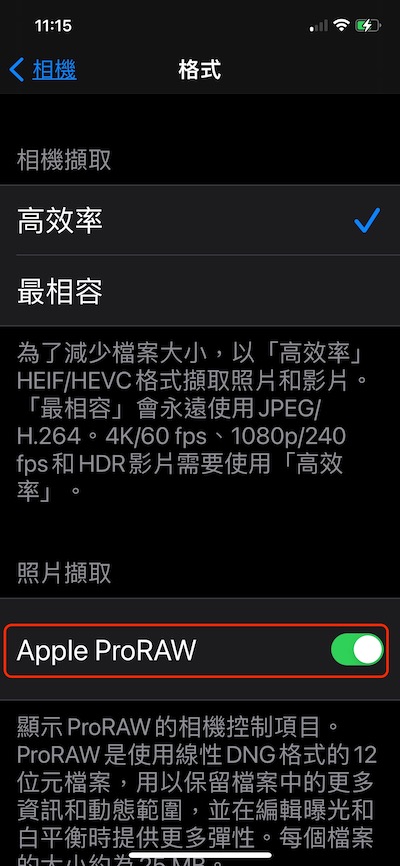
一般日常拍照都不太建議使用 Raw,若像是有後製、或工作需要,就會建議使用,比如:想拍好吃的美食、漂亮的旅行風景照、夜景等再使用 Raw,方便進行後製照片。
曾聽過一個簡單但不太適當的比喻,一般看到 JPG、濾鏡等照片,都是已煮好的美食,RAW 則相當於新鮮生食,想要煎煮炒炸都隨你,只要照自己喜歡的方式料理就好。對於想進階後製照片者來說,是大加分的最新升級功能。
二、iOS 實用設定小技巧
iPhone 升級至 iOS 14 以上,就可以到「設置」APP,開啟相關功能。個人覺得超好用的就是「背面輕點三下可螢幕截圖,可省去另開好幾個步驟。
4.背面輕點三下,可以「螢幕截圖」
背面輕點設定方式:
設定 → 輔助使用 → 觸控 → 背面輕點
一般螢幕截圖,須同時按「電源鍵」與「音量鍵 +」、「輔助使用觸控 > 觸控輔助 > 點兩下」、或利用「小白點」自訂「截圖」動作。但現在有更方便的作法,因為 iOS 已可設定好「背面輕點三下」,就可便利快速截圖。
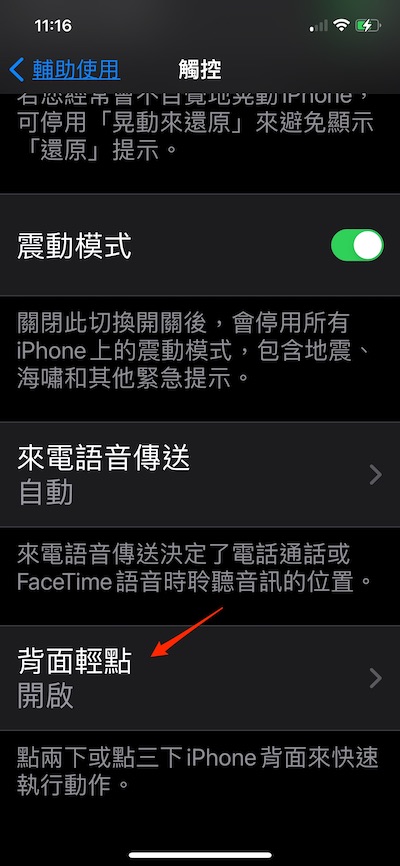
可設定手機「背面點兩下」或「背面點三下」,我選後者。設定好,直接隔著保護殼輕點手機背面三次(建議用指腹),就完成螢幕截圖。若使用「捷徑」的工序指令,還可打開計算機 APP ,就可設定「背面點二下」開啟「計算機」,對時常要算數時,特別好用。
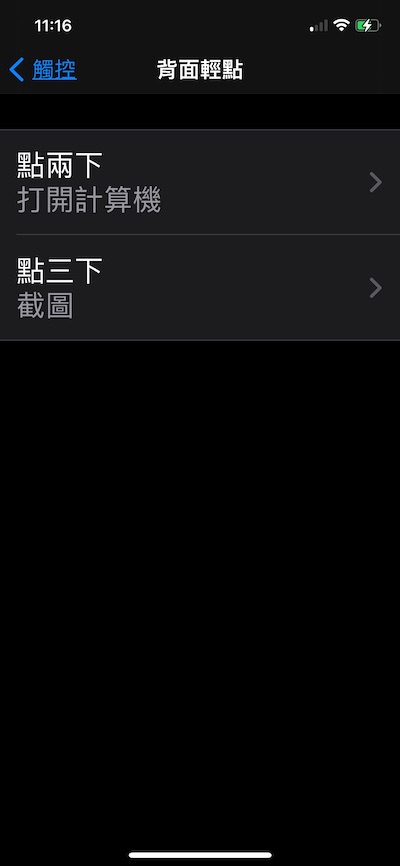
5.橘點、綠點異常提示(隱私權保護)
這項功能是不需設定,但卻是一種隱私權保護的提醒。
一般開啟麥克風、鏡頭的 APP(應用程式)時,iPhone 狀態列(iOS 14 版本以上)會亮起「橘燈(已啟動麥克風,正在錄音、或正在通話中)」、或「綠燈(已啟動相機鏡頭,正在錄影中)」,提醒留意是否同意進行錄音或拍攝。如有異常(未經同意偷錄、偷拍),最好立刻停止使用、甚至刪除該 APP 為佳。
▪ 橘橙(已啟動麥克風)
像是我開啟了錄音功能,右上角狀態列就亮起橘燈,代表該 APP 正在使用我的手機麥克風。這項功能本身就會用到麥克風,只要確保你有授權,就沒什麼問題。

▪ 綠橙(已啟動相機)
同理,像是我開啟錄影功能後,右上角狀態列就亮起綠燈,代表該 APP 正在使用我的手機相機功能。這項功能本身會用到鏡頭,只要先前已同意授權,就沒問題。

一般狀況下,遇到 App 可同時錄影、錄音時,iPhone 狀態列只會顯示綠燈。因兩種燈號都在同一位置,故橘橙會被綠燈覆蓋取代。比如:視訊直播(應顯示綠色,但橘燈也亮、只是被覆蓋掉)、Clubhouse 開房語音直播(顯示橘燈)等。
6. iOS內建隱藏照片
如何隱藏相簿裡的部份照片?
1.相簿 → 選取 → 要隱藏的照片 → 隱藏
iPhone 手機(iOS 14 版本以上) 已有內建的隱藏照片功能,可簡單選取相簿的部份秘密照片,就可隱藏起來。
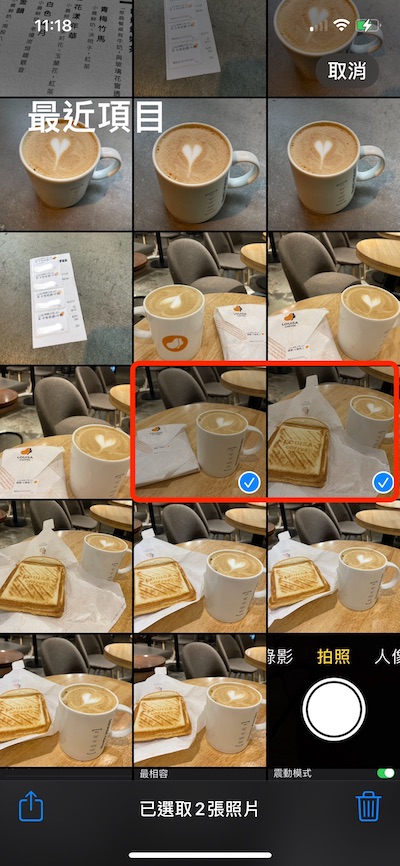
選取好的照片,直接將手機螢幕下滑,就可找到「隱藏」相簿,將相片移到這裡。
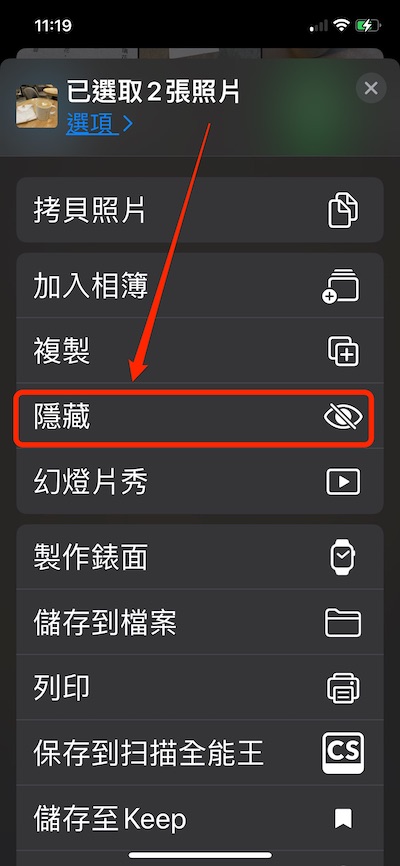
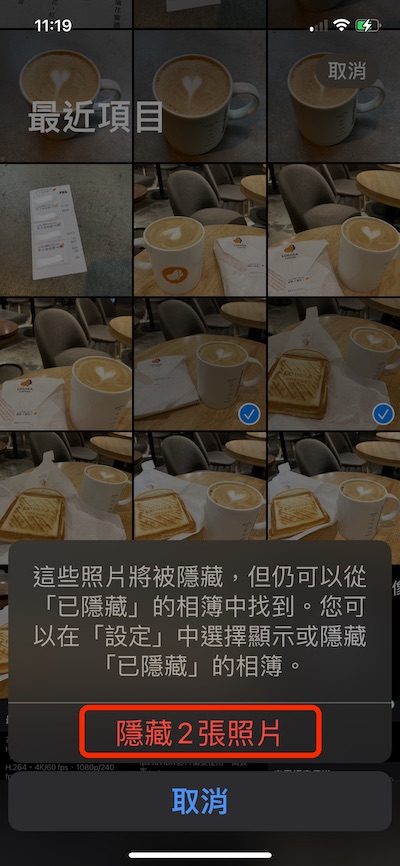
再到「隱藏相簿」裡,就可找得到這兩張照片。若不想讓人滑你手機時看到「已隱藏的相簿」,還可以到「相機」設定中,將這本相簿關起來。
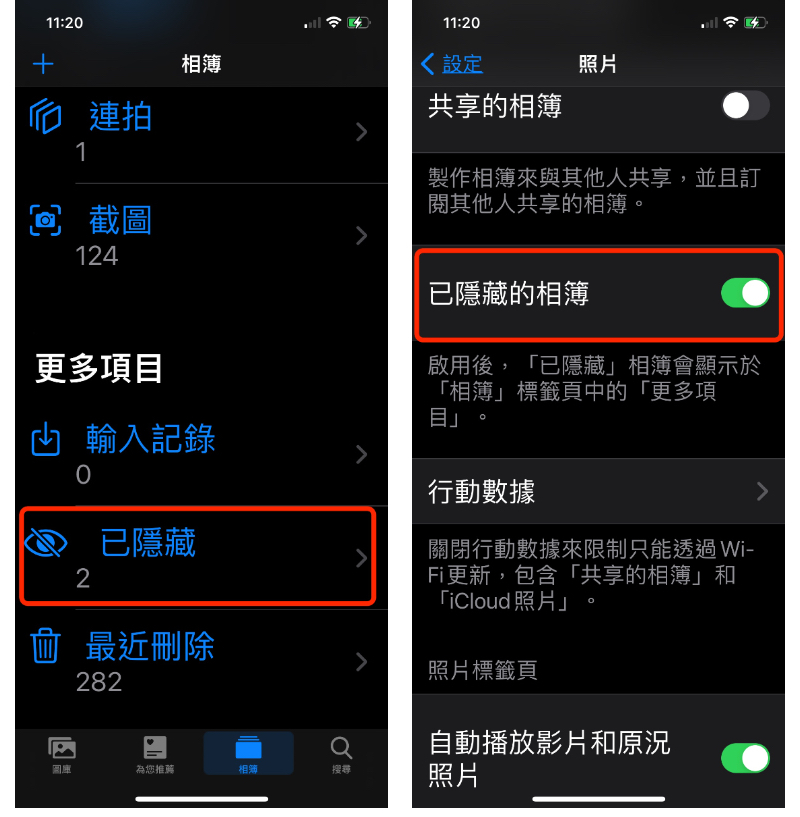
7. 自動偵測和調低音量
如何自動偵測耳機音量和調低音量?
設定 → 聲音與觸覺回饋 → 耳機安全性
可將「耳機通知」、「降低高音量(70~100分貝)」這兩個功能打開。
iOS 14 「降低高音量」功能,可自動偵測並判斷音量功能,若音量分貝數過大時(可自動設定75~100之間的分貝量」,就能幫助自動降低高音量,這部份要自行手動設定。
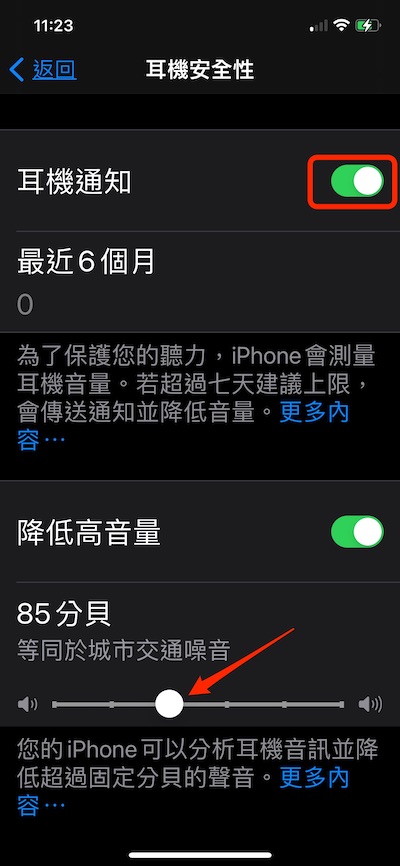
8.自訂第三方APP讀取相簿權限
第三方 App 相簿讀取權限的設定:
設定 → 隱私權 → 照片 → 選擇要設定的APP
以前 iPhone 裝取第三方 APP 時,會提示是否同意授權讀取照片。 以 Facebook 為例,iOS 14 版本以上現已可自訂為:「所選的照片」、「所有照片」、「無」這 3 種選項,便利選擇讓第三方 App 如何讀取我們的照片權限。
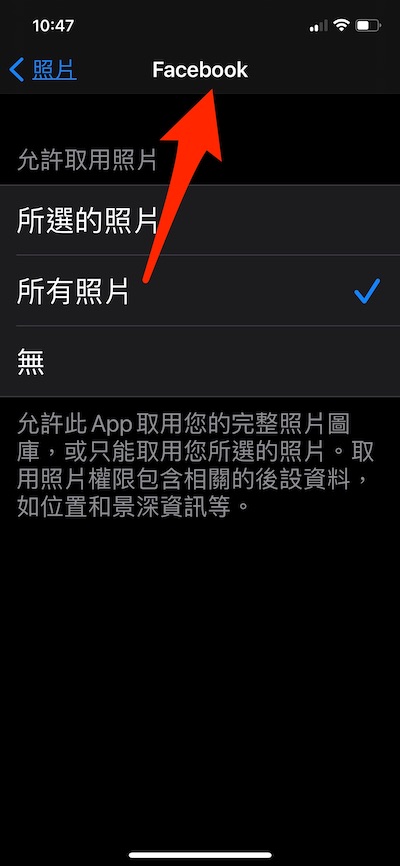
9.自訂第三方APP定位權限
第三方APP「準確定位」設定方式:
設定 → 隱私權 → 定位服務 → 針對不同 App 自訂權限
當 iPhone 裝取第三方 APP 時,可設定 GPS 定位權限。目前定位為 4 種選項:「永不」、「下次詢問」、「只有在使用App期間」,以及「永遠」之外, iOS 14 版本以上還加入「準確定位」,可精確的知道你當前位置。若不想每次使用 APP 都被定位,最好關閉這項功能。
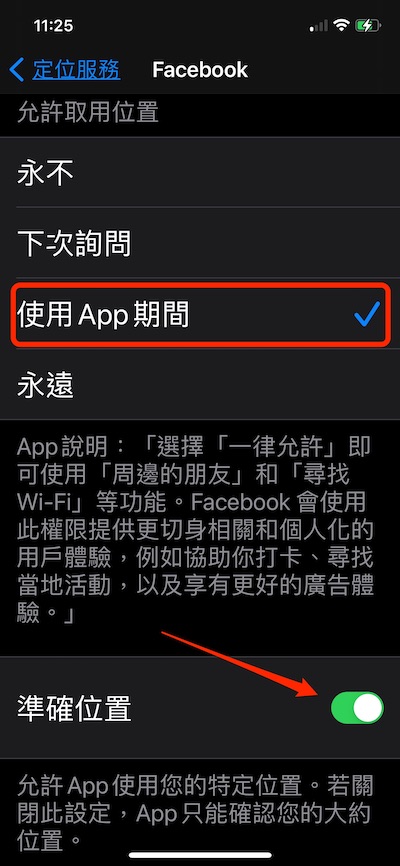
9. iPhone 12 Pro 關機與強制關機
▪ 正常關機方式:
換了手機後,我才發現 iPhone 12 Pro 關機改為:同時按住「同時按住電源鍵 + 任一音量鍵」即可。
▪ 強制關閉 iPhone:
一般手機關閉的機會較少,除非遇到手機當機動不了,才建議用以下方式重新強制關機(或強制開機)。
可依序先按一下「音量鍵+」,再按一下「音量鍵 -」(不需壓著),接著再長按電源按鍵,就可將手機強制關機(或出現「滑動關機」的畫面,可自行滑動關掉)。
10.LiDAR光學雷達掃描儀
iPhone 12 Pro 系列是首款搭載 LiDAR 光學雷達掃描儀設備的 iPhone 手機 ,因可感測周圍的 3D 立體環境,將畫面中物件的遠近、深度都變成數據,並依此建模,使影像變立體化。其一特色是可增強夜間人像模式的對焦拍攝,甚至可拍有景深的錄影效果。
未來使用這款手機,若租房看房、到 Ikea 購買傢俱、或測量你的身高時,只需打開 iPhone 內建的「測距儀」App,就可以測量距離、尺寸。
以保溫杯為例,先將「白點」移到杯頂,再按下「+」,從「杯頂下移至杯底」,畫面會顯示成一條線,測量杯子的高度。

初期用「測距儀」測量物件時可能較容易失誤,可多對焦幾次再試,相信很快就會熟悉測量的方式。
以上是小若這次測試 iPhone 12 Pro(也大多適用 iPhone 12 以上的手機) 10 個實用小技巧,因之前也是用蘋果手機,很輕鬆就上手,也提供給大家參考。
→ 延伸閱讀:
iOS | Apple Pay 行動付款3步驟簡單就上手
Clubhouse:5個重點邀你玩不「要」臉的語音直播社群
JLab Go Air高CP值平價真無線藍牙耳機,旅行.運動都適用
2020年36個優質中文Podcast節目推薦,讓耳朵聽見全世界










